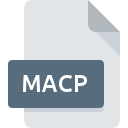
Extensión de archivo MACP
Apple Macintosh MacPaint Bitmap Image
-
DeveloperApple, Inc.
-
CategoryGraphic Files
-
Popularidad4 (1 votes)
¿Qué es el archivo MACP?
El nombre de formato completo de los archivos que usan la extensión MACP es Apple Macintosh MacPaint Bitmap Image. La especificación Apple Macintosh MacPaint Bitmap Image fue creada por Apple, Inc.. Los archivos MACP son compatibles con las aplicaciones de software disponibles para dispositivos que ejecutan . El archivo MACP pertenece a la categoría Graphic Files al igual que 524 otras extensiones de nombre de archivo que figuran en nuestra base de datos. El programa más popular para manejar MACP archivos es XnView, pero los usuarios pueden elegir entre 1 diferentes programas que admiten este formato de archivo. El software XnView fue desarrollado por Pierre-Emmanuel Gougelet, y en su sitio web oficial puede encontrar más información sobre los archivos MACP o el programa de software XnView.
Programas que admiten la extensión de archivo MACP
Los archivos MACP se pueden encontrar en todas las plataformas del sistema, incluido el móvil, pero no hay garantía de que cada uno admita dichos archivos de manera adecuada.
¿Cómo abrir un archivo MACP?
Puede haber múltiples causas por las que tiene problemas al abrir archivos MACP en un sistema dado. Afortunadamente, los problemas más comunes con los archivos MACP se pueden resolver sin un conocimiento profundo de TI, y lo más importante, en cuestión de minutos. La lista a continuación lo guiará a través del proceso de abordar el problema encontrado.
Paso 1. Instalar el software XnView
 Los problemas para abrir y trabajar con archivos MACP probablemente tengan que ver con la falta de software adecuado compatible con los archivos MACP presentes en su máquina. La solución más obvia es descargar e instalar XnView o uno de los programas enumerados: MacPaint. En la parte superior de la página se puede encontrar una lista que contiene todos los programas agrupados en función de los sistemas operativos compatibles. Si desea descargar el instalador XnView de la manera más segura, le sugerimos que visite el sitio web Pierre-Emmanuel Gougelet y lo descargue de sus repositorios oficiales.
Los problemas para abrir y trabajar con archivos MACP probablemente tengan que ver con la falta de software adecuado compatible con los archivos MACP presentes en su máquina. La solución más obvia es descargar e instalar XnView o uno de los programas enumerados: MacPaint. En la parte superior de la página se puede encontrar una lista que contiene todos los programas agrupados en función de los sistemas operativos compatibles. Si desea descargar el instalador XnView de la manera más segura, le sugerimos que visite el sitio web Pierre-Emmanuel Gougelet y lo descargue de sus repositorios oficiales.
Paso 2. Verifica que tienes la última versión de XnView
 Si ya tiene XnView instalado en sus sistemas y los archivos MACP todavía no se abren correctamente, verifique si tiene la última versión del software. También puede suceder que los creadores de software al actualizar sus aplicaciones agreguen compatibilidad con otros formatos de archivo más nuevos. Si tiene instalada una versión anterior de XnView, es posible que no admita el formato MACP. La versión más reciente de XnView es compatible con versiones anteriores y puede manejar formatos de archivo compatibles con versiones anteriores del software.
Si ya tiene XnView instalado en sus sistemas y los archivos MACP todavía no se abren correctamente, verifique si tiene la última versión del software. También puede suceder que los creadores de software al actualizar sus aplicaciones agreguen compatibilidad con otros formatos de archivo más nuevos. Si tiene instalada una versión anterior de XnView, es posible que no admita el formato MACP. La versión más reciente de XnView es compatible con versiones anteriores y puede manejar formatos de archivo compatibles con versiones anteriores del software.
Paso 3. Asignar XnView a MACP archivos
Si el problema no se ha resuelto en el paso anterior, debe asociar los archivos MACP con la última versión de XnView que haya instalado en su dispositivo. El método es bastante simple y varía poco entre los sistemas operativos.

El procedimiento para cambiar el programa predeterminado en Windows
- Al hacer clic en MACP con el botón derecho del mouse, aparecerá un menú en el que debe seleccionar la opción
- Seleccione
- Finalmente seleccione , señale la carpeta donde está instalado XnView, marque la casilla Usar siempre esta aplicación para abrir archivos MACP y configure su selección haciendo clic en el botón

El procedimiento para cambiar el programa predeterminado en Mac OS
- Haga clic derecho en el archivo MACP y seleccione
- Abra la sección haciendo clic en su nombre
- Seleccione el software apropiado y guarde su configuración haciendo clic en
- Finalmente, un Este cambio se aplicará a todos los archivos con el mensaje de extensión MACP debería aparecer. Haga clic en el botón para confirmar su elección.
Paso 4. Verifique que el MACP no esté defectuoso
Si el problema persiste después de seguir los pasos 1-3, verifique si el archivo MACP es válido. Es probable que el archivo esté dañado y, por lo tanto, no se pueda acceder a él.

1. Verifique que el MACP en cuestión no esté infectado con un virus informático
Si el MACP está realmente infectado, es posible que el malware esté bloqueando su apertura. Escanee inmediatamente el archivo con una herramienta antivirus o escanee todo el sistema para asegurarse de que todo el sistema esté seguro. Si el archivo MACP está realmente infectado, siga las instrucciones a continuación.
2. Compruebe si el archivo está dañado o dañado
¿Recibió el archivo MACP en cuestión de otra persona? Pídale que lo envíe una vez más. Es posible que el archivo se haya copiado erróneamente y que los datos hayan perdido integridad, lo que impide acceder al archivo. Podría suceder que el proceso de descarga del archivo con la extensión MACP se haya interrumpido y los datos del archivo estén defectuosos. Descargue el archivo nuevamente desde la misma fuente.
3. Asegúrese de tener los derechos de acceso adecuados
Algunos archivos requieren derechos de acceso elevados para abrirlos. Cierre sesión en su cuenta actual e inicie sesión en una cuenta con suficientes privilegios de acceso. Luego abra el archivo Apple Macintosh MacPaint Bitmap Image.
4. Asegúrese de que el sistema tenga recursos suficientes para ejecutar XnView
Si el sistema está bajo carga pesada, es posible que no pueda manejar el programa que usa para abrir archivos con la extensión MACP. En este caso, cierre las otras aplicaciones.
5. Compruebe si tiene las últimas actualizaciones del sistema operativo y los controladores.
Las últimas versiones de programas y controladores pueden ayudarlo a resolver problemas con los archivos Apple Macintosh MacPaint Bitmap Image y garantizar la seguridad de su dispositivo y sistema operativo. Los controladores o el software obsoletos pueden haber causado la incapacidad de usar un dispositivo periférico necesario para manejar archivos MACP.
¿Quieres ayudar?
Si dispones de información adicional acerca de la extensión de archivo MACP estaremos agradecidos si la facilitas a los usuarios de nuestra página web. Utiliza el formulario que se encuentra aquí y mándanos tu información acerca del archivo MACP.

 Windows
Windows 
 MAC OS
MAC OS 
